TeamSpeak è un'applicazione di comunicazione VoIP che consente a più utenti di comunicare tra loro tramite chat vocale o testuale. La sua idea principale è consentire alle persone di comunicare su un canale, in modo simile ad altre app per conferenze come Zoom, Google Meet, Skype, Slack, Microsoft Teams, ecc.
Nel post di oggi, descriveremo come installare il client TeamSpeak su Ubuntu utilizzando due metodi diversi.
Metodo#1
In questo metodo, installeremo il client TeamSpeak su Ubuntu utilizzando il file .run disponibile sul sito Web ufficiale di TeamSpeak.
1. Apri il Terminale ed esegui il comando seguente per scaricare il client TeamSpeak per Linux:
$ wget https://files.teamspeak-services.com/releases/client/3.5.6/TeamSpeak3-Client-linux_amd64-3.5.6.run
Troverai il file scaricato nella tua attuale directory di lavoro come TeamSpeak3-Client-linux_amd64-3.5.6.run . Puoi anche visitare la pagina dei download ufficiali di TeamSpeak e scaricare il client TeamSpeak per Linux.
2. Eseguire il comando seguente per rendere eseguibile il file scaricato:
$ chmod u+x TeamSpeak3-Client-linux_amd64-3.5.6.run
3. Ora installa il client TeamSpeak usando il comando seguente:
$ ./TeamSpeak3-Client-linux_amd64-3.5.6.run
Dopo aver eseguito questo comando, ti verrà chiesto di visualizzare e accettare i termini della licenza. Per visualizzare la licenza, premi il pulsante Invio chiave. Premi q per uscire dalla visualizzazione della licenza. Quindi, per accettare i termini della licenza, premi y . Dopo aver accettato i termini della licenza, il client TeamSpeak verrà installato sul tuo sistema.
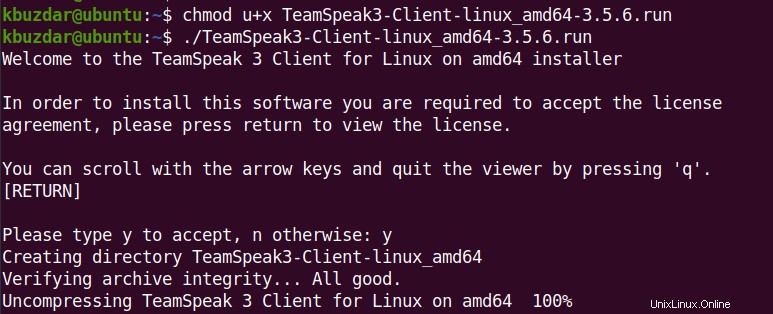
4. Sposta la directory di TeamSpeak su /usr/local directory utilizzando il comando seguente:
$ sudo mv ~/TeamSpeak3-Client-linux_amd64 /usr/local
5. Ora dovremo creare il collegamento all'applicazione TeamSpeak. Esegui il comando seguente per creare il file di collegamento:
$ sudo nano ~/.local/share/applications/teamspeak3-client.desktop
Aggiungi le righe sottostanti nel file:
[Desktop Entry]Name=Teamspeak 3 Client GenericName=Teamspeak Comment=TeamSpeak Exec=/usr/local/TeamSpeak3-Client-linux_amd64/ts3client_runscript.sh Terminal => X-MultipleArgs=false Type=Application Icon=/usr/local/TeamSpeak3-Client-linux_amd64/styles/default/logo-128x128.png StartupWMClass=TeamSpeak 3 StartupNotify=true
Salva e chiudi il file.
6. Puoi anche aggiungere un collegamento sul desktop per l'applicazione TeamSpeak eseguendo il comando seguente:
$ cp ~/.local/share/applications/teamspeak3-client.desktop ~/Desktop 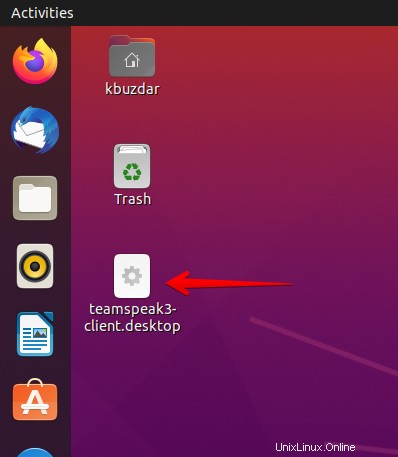
Metodo#2
In questo metodo, installeremo il client TeamSpeak su Ubuntu tramite il repository TeamSpeak.
Aggiungi il repository TeamSpeak tramite il comando seguente:
$ sudo add-apt-repository ppa:beardoverflow/ts3client
Inserisci la password sudo.
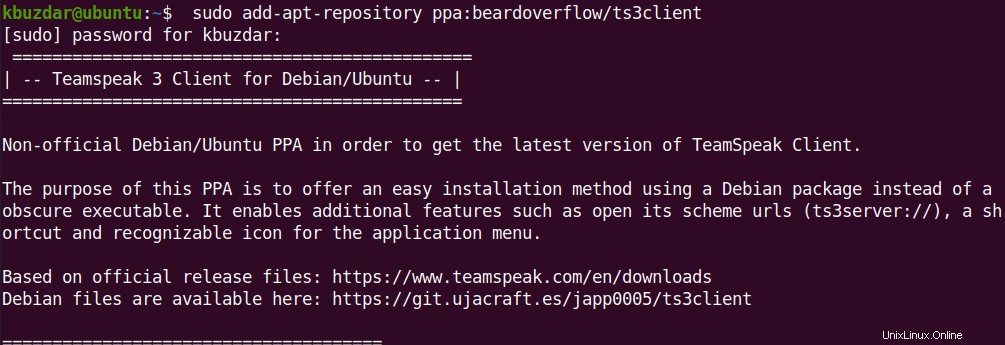
Quindi ti verrà chiesto di premere Invio chiave se vuoi continuare ad aggiungere il repository.

Dopo aver aggiunto il repository TeamSpeak, aggiorna il database del repository del sistema tramite il comando seguente:
$ sudo apt update
Ora esegui il comando seguente per installare il client TeamSpeak sul tuo sistema:
$ sudo apt install ts3client
Questo dovrebbe installare il client TeamSpeak sul tuo sistema.
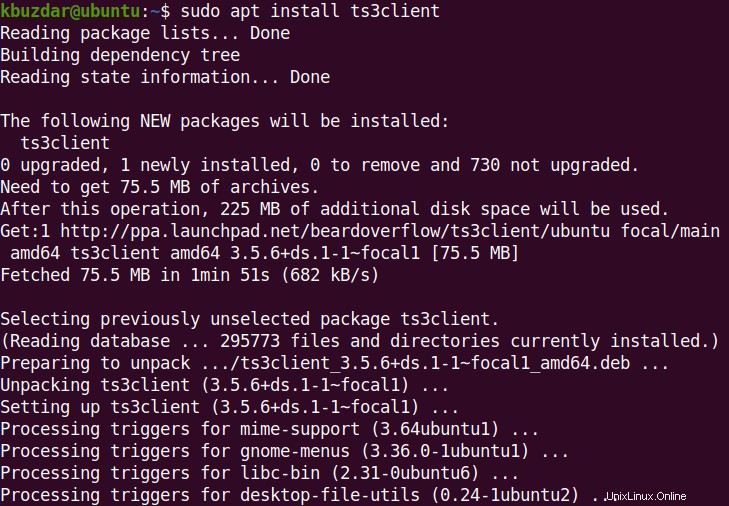
Dopo aver installato il client TeamSpeak, puoi avviare la sua icona dall'elenco delle applicazioni installate. Premi il tasto super e digita teamspeak nella casella di ricerca. Quindi fai clic sull'icona TeamSpeak per avviarlo.
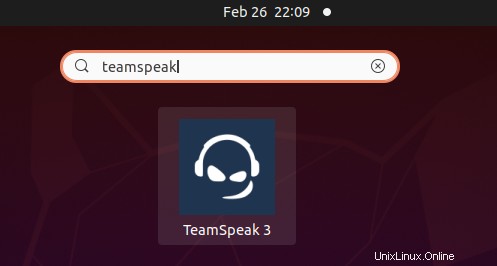
Disinstalla TeamSpeak
Se nel caso desideri disinstallare TeamSpeak, puoi farlo come segue:
Se hai installato TeamSpeak tramite il file .run (primo metodo), puoi disinstallarlo rimuovendo /usr/local/TeamSpeak3-Client-linux_amd64 directory.
Se hai installato TeamSpeak tramite repository (secondo metodo), puoi disinstallarlo tramite il comando seguente:
$ sudo apt remove ts3client
Ecco come puoi installare il client TeamSpeak sul sistema operativo Ubuntu. Abbiamo descritto qui due diversi metodi per l'installazione del client TeamSpeak. Puoi anche disinstallare il client TeamSpeak se non ne hai più bisogno nel tuo sistema.